
.png) STMCU小助手
发布时间:2023-1-16 15:00
STMCU小助手
发布时间:2023-1-16 15:00

在详述实现过程之前,我们先看一下 ST 专家点评。 ST专家点评 从这个评测贴中我们可以看到这位同学给我们展示了如何使用STM32H750+TouchGFX开发平台快速开发一个使用STM32H7对电机进行控制的应用. 从UI设计的角度来看:UI的设计非常好,这位工程师对UI设计方面也是非常有心得的,由于UI设计的非常好,再加上TouchGFX Designer的布局和交互,设计出来的界面非常美观。在UI设计方面,使用很多TouchGFX Designer自带的控件进行UI设计,基础控件:如图片/文本/进度条控件进行基础布局,使用滑动容器控件和静态图表控件用与实现子页面滑动/图表等功能;并通过TouchGFX 模拟器进行仿真测试,很方便的开发出一款界面美观交互友好的嵌入式GUI产品。 从数据处理的角度看:UI设计好后,通过MVP机制对UI和后端数据处理进行分离对电机进行控制,前后端分离,方便未来增加和扩展更多功能。 一、项目介绍 参加STM32论坛的STM32H750B-DK评测活动,利用提供的开发板做一个前期验证项目。验证项目是做一个手持的电机运动节点维护设备,方便携带到现场对电机进行维护,这里暂且称为PAD。(实物演示视频见本文上方作品展示)PAD通过UART与电机控制节点连接通讯(如下图所示),当检测到设备接入,PAD获取其设备信息状态,包括固件版本、PCB版本、运行日志等。通过PAD还可以控制电机做一些简单的运动测试,配置电机的运动参数,如加速度、速度、电流等。由于时间有限,目前仅实现上述功能。 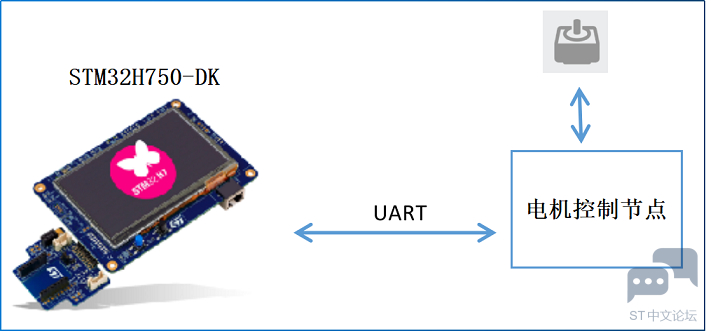
二、开发板STM32H750B-DK 开发板资源丰富,本项目比较关注的资源情况:
三、设计工具
项目中用到的TouchGFX资源 (1)控件(Widget)
(2)实现UI动效使用到的TouchGFX内置的交互动作(Interactions Action)
四、界面设计 不会UI设计的电子工程师不是好厨师,所以这一次亲自操刀设计,整体设计风格采用我喜欢的“毛玻璃效果”。TouchGFX Designer的模拟器非常实用,大大提高了调试效率,以下图片均来自模拟器的截图。实际上,模拟器的显示效果与直接目视比较接近,视频拍出来的效果比实际差了不少,屏幕颜色不对,还有条纹。。。截图只能看静态效果,动态效果请大家观看文章上方视频演示。目前实现了5个界面:开机、连接、功能选择、信息显示、电机控制。 4.1 开机动画 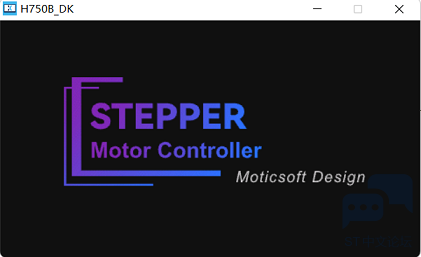
4.2 连接界面 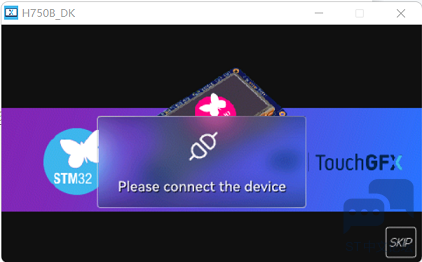
4.3 功能选择界面 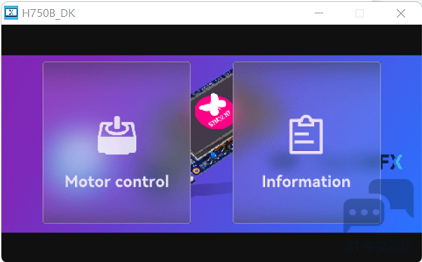
4.4 信息显示界面 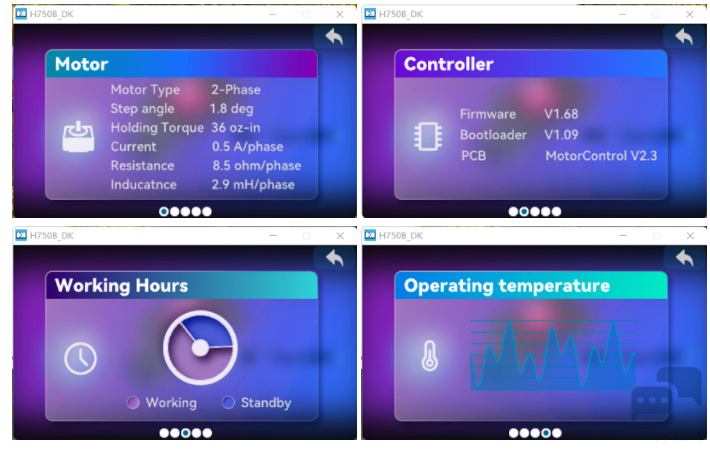
4.5 电机控制界面 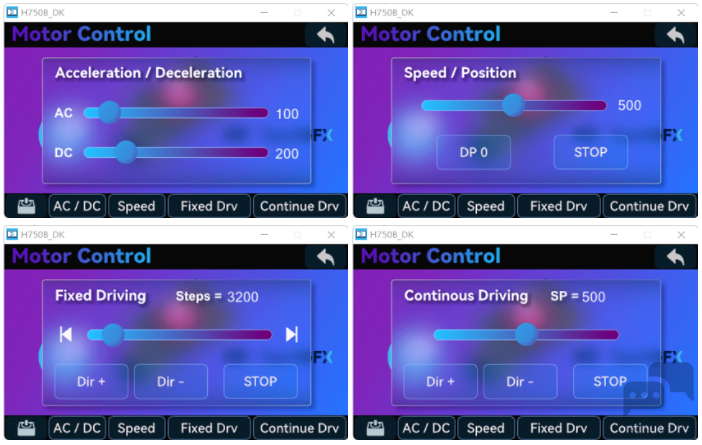
五、硬件交互 使用TouchGFX的MVP框架实现GUI与硬件的双向交互。MVP的全称为Model-View-Presenter,Model提供数据,View负责显示,Controller/Presenter负责逻辑的处理。在本项目中主要是检测用户在触摸屏上的操作,转换成相应的UART命令发送至外部电机控制板;当外部电机控制板的状态发生变化时,也会主动发送数据到开发板,此时GUI负责刷新界面显示的相关内容。MVP框架应该是TouchGFX中不易掌握的部分,UI怎么和硬件交互?这个是根本,每个项目都会涉及到。这里以本项目中的UART为例说明一下,如何通过操作屏幕上的按钮来控制UART发送数据。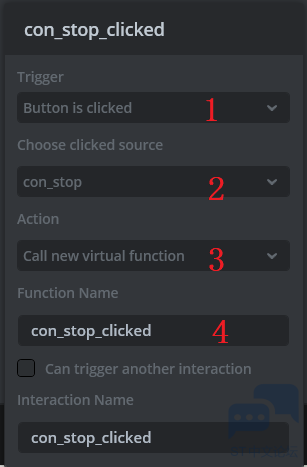
以上述界面截图中的STOP按钮为例。在TouchGFX Designer中,我们给Screen1添加STOP按钮,命名为con_stop(很多资料中介绍了这些基本操作,这里不再累述),我们要实现通过电击此按钮向UART发送数据。 在界面右侧的Interactions中添加con_stop按钮的点击事件。如图上所示,触发条件为按钮点击(序号1);触发源选择为con_stop按钮(序号2);触发执行的动作为调用一个虚函数,虚函数的名称我们设定为con_stop_clicked(序号3)。然后按下F4执行Generate Code生成代码。TouchGFX Designer会自动生成这个函数的定义,在STM32cubeIDE中查看Screen1VeiwBase.hpp文件,可以看到此虚函数的声明: virtual void con_stop_clicked() { } (1)手动在Screen1View.hpp文件中给Screen1View类添加此虚函数: virtual void con_stop_clicked(); 手动在Screen1View.cpp中添加此虚函数的实现部分:
上面这个函数调用了presenter中的con_stop_clicked()函数(函数名可以自己定),实际上这个函数我们还没有实现,接下来给presenter添加这个函数。 (2)手动在Screen1Persenter.hpp中,给Screen1Persenter类中添加函数con_stop_clicked: virtual void con_stop_clicked(); 手动在Screen1Persenter.cpp中添加这个函的实现:
(3)上面这个函数调用了model中的函数con_stop_clicked(这个函数名也可以自己定),好吧实际上这个函数我们也还没实现,接下来继续。 手动在model.hpp文件中给Model类添加这个函数: void con_stop_clicked(); 手动在model.cpp中添加上面函数的实现部分。
uart_send_cmd_stop()函数上就是发送UART数据的部分了,通常情况下是在uart.c中实现的,内容类似下面这个。 HAL_UART_Transmit(&huart1, (const uint8_t*) str, len, 1000); 在model.cpp中我们把uart_send_cmd_stop()这个函数作为外部函数引入:
实际上这里偷懒了。项目中使用了FreeRTOS,有一个Uart_Task任务,负责UART的数据收发处理。在多任务的情况下,多个任务涉及同一个硬件应该确保互斥访问。所以这里应该使用信号量,改变信号量的状态来通知Uart_Task任务实际发送数据到UART。 一波操作下来, View ---> Presenter ---> Model ---> UART,千山万水有点麻烦,不过MVP的优点还是很多的,想要了解更多大家可以问问百度。 六、总结 之前一直用LVGL,做过一些项目,也算是比较熟悉了。最近半年才开始使用 TouchGFX。一番体验下来不得不说,在 STM32上做 GUI 应用 TouchGFX 确实很有优势,毕竟是 ST 亲儿子,先天优势,生态全、控件多,实现各种炫酷效果不在话下。最方便的是几乎不需要怎么优化,不用操心什么 DMA2D、LDTC……,底层ST都帮你搞好了,跑起来效果就已经非常流畅。ST 新出的 NeoChrom GPU 看介绍更牛X,有机会到要试试到底有多牛。 |
STM32应用过程中与电源相关的案例分享
实战经验 | STM32H7的FLASH ECC介绍
【问题解决】不能连接上 STM32H7 芯片
广州/南京 | STM32GUI图形界面应用开发实训(基于STM32H7R7/S7 + TouchGFX开发平台)
STM32H723+Lwip+ETH+CUBE 完整配置
高手入门STM32总结+学习步骤
STM32开发五大误区,新手别傻傻信了
【STM32】总线架构
没学过51单片机,能否零基础学STM32?
STM32电机控制用什么型号?高级定时器功能详解与芯片选型指南
 微信公众号
微信公众号
 手机版
手机版
